Outlook: كيفية الاحتفاظ بالاجتماع الملغى في التقويم كمنظم؟
في Outlook، كمنظم اجتماع، عند إلغاء الاجتماع، سيتم حذفه تلقائيًا من التقويم. في بعض الحالات، قد ترغب في الاحتفاظ بالاجتماعات الملغاة في التقويم لوضع بعض العلامات. ومع ذلك، لا توجد ميزات مضمنة في Outlook يمكنها التعامل مع هذه المهمة. في هذا البرنامج التعليمي، يتم تقديم شفرتين VBA للحفاظ على الاجتماع كموعد أثناء الإلغاء.
أكواد VBA لنسخ الاجتماع الملغى كموعد
أكواد VBA لنسخ الاجتماع الملغى كموعد
إليك شفرتين لإلغاء الاجتماع ونسخه ولصقه كموعد في نفس الوقت.
ملاحظة: قبل أن تُمكّن الكود، يرجى التأكد من أن هذين الخيارين مفعّلين:
قم بتمكين Outlook، انقر فوق ملف > الخيارات، في نافذة خيارات Outlook، انقر فوق علامة التبويب مركز الأمان، ثم انقر فوق إعدادات مركز الأمان، وبعد ذلك في نافذة مركز الأمان، انقر فوق علامة التبويب إعدادات الماكرو، وحدد تمكين جميع الماكرو (غير مستحسن؛ يمكن تشغيل أكواد خطيرة) و تطبيق إعدادات أمان الماكرو على إضافات مثبتة. انقر فوق موافق > موافق لإغلاق النوافذ. أعد تشغيل Outlook.
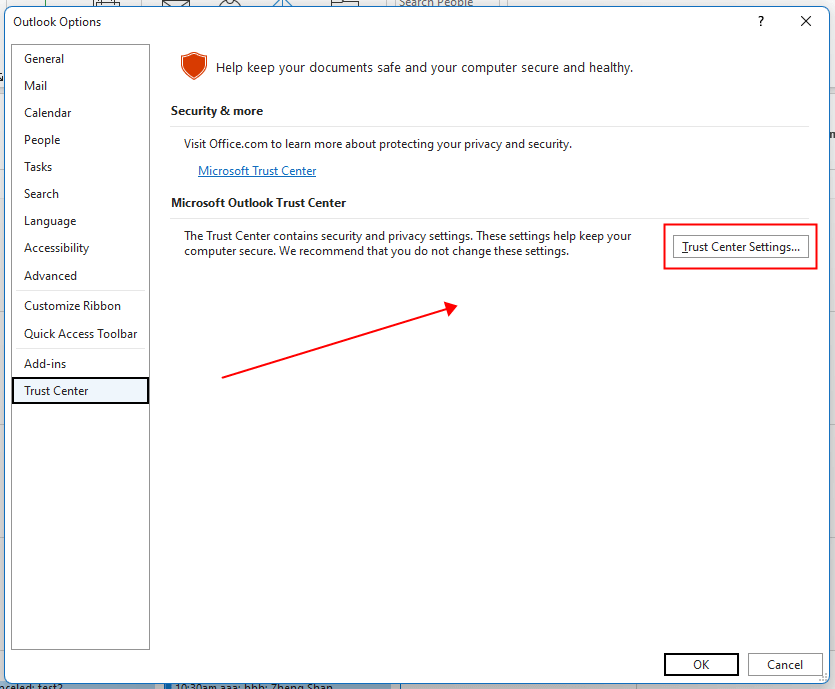
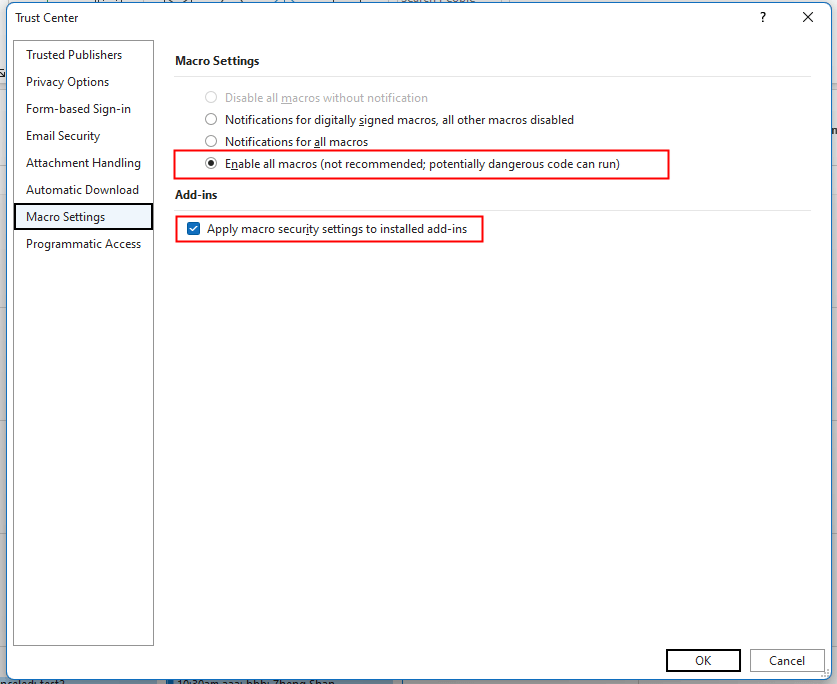
1. انتقل إلى عرض تقويم Outlook، وحدد الاجتماع الذي تريد إلغاؤه واضغط على مفتاحي Alt + F11 لتمكين نافذة Microsoft Visual Basic for Applications.
2. انقر فوق إدراج > وحدة لإدراج وحدة فارغة جديدة. ثم قم بنسخ ولصق الكود أدناه فيها.
الكود: نسخ الاجتماع كموعد وإلغاؤه
Sub CopyMeetingAsAppointmentBeforeCancel()
'UpdatebyExtendoffice20221129
Dim xAppointmentItem As AppointmentItem
Dim xMeetingItem As AppointmentItem
On Error Resume Next
Set xMeetingItem = GetCurrentItem()
Set xAppointmentItem = Application.CreateItem(olAppointmentItem)
With xAppointmentItem
.Subject = "Canceled: " & xMeetingItem.Subject
.Start = xMeetingItem.Start
.Duration = xMeetingItem.Duration
.Location = xMeetingItem.Location
.Body = xMeetingItem.Body
.Save
.Move Application.ActiveExplorer.CurrentFolder
End With
With xMeetingItem
.MeetingStatus = olMeetingCanceled
.Send
.Delete
End With
Set xAppointmentItem = Nothing
Set xMeetingItem = Nothing
End Sub
Function GetCurrentItem() As Object
On Error Resume Next
Select Case TypeName(Application.ActiveWindow)
Case "Explorer"
Set GetCurrentItem = Application.ActiveExplorer.Selection.Item(1)
Case "Inspector"
Set GetCurrentItem = Application.ActiveInspector.CurrentItem
End Select
End Function
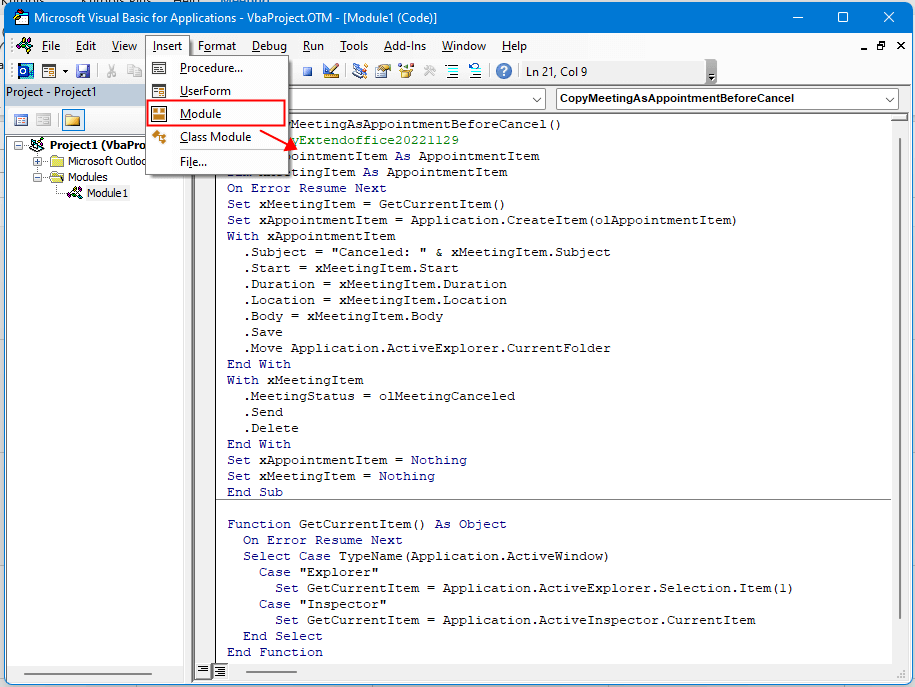
3. انقر فوق زر التشغيل أو اضغط على مفتاح F5 ، الآن تم إلغاء الاجتماع المحدد وتم إنشاء موعد جديد باسم 'ملغي والموضوع'.
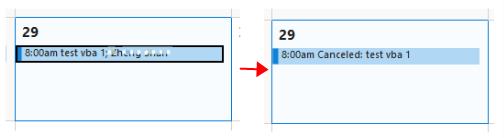
إذا كنت ترغب في نسخ الاجتماع ولصقه كموعد في تقويم آخر ثم إلغاء الاجتماع، استخدم الكود أدناه:
الكود: نسخ الاجتماع كموعد في تقويم آخر وإلغاؤه
Sub CopyMeetingAsAppointmentToCalenderBeforeCancel()
'Updatebyextendoffice20221129
Dim xDestCalendar As Outlook.MAPIFolder
Dim xNameSpace As Outlook.NameSpace
Dim xAppointmentItem As AppointmentItem
Dim xMeetingItem As AppointmentItem
On Error Resume Next
Set xNameSpace = Application.GetNamespace("MAPI")
Set xDestCalendar = xNameSpace.PickFolder
If xDestCalendar.DefaultItemType <> olAppointmentItem Then
MsgBox "Please Select calendar folder. ", vbOKOnly + vbInformation, "Kutools for Outlook"
Exit Sub
End If
Set xMeetingItem = GetCurrentItem()
Set xAppointmentItem = Application.CreateItem(olAppointmentItem)
With xAppointmentItem
.Subject = "Canceled: " & xMeetingItem.Subject
.Start = xMeetingItem.Start
.Duration = xMeetingItem.Duration
.Location = xMeetingItem.Location
.Body = xMeetingItem.Body
.Save
.Move xDestCalendar
End With
With xMeetingItem
.MeetingStatus = olMeetingCanceled
.Send
.Delete
End With
Set xDestCalendar = Nothing
Set xNameSpace = Nothing
Set xAppointmentItem = Nothing
Set xMeetingItem = Nothing
End Sub
Function GetCurrentItem() As Object
On Error Resume Next
Select Case TypeName(Application.ActiveWindow)
Case "Explorer"
Set GetCurrentItem = Application.ActiveExplorer.Selection.Item(1)
Case "Inspector"
Set GetCurrentItem = Application.ActiveInspector.CurrentItem
End Select
End Function
انقر فوق زر التشغيل أو اضغط على مفتاح F5 ، ستظهر نافذة حوار تحديد مجلد لاختيار مجلد تقويم لوضع الموعد فيه، ثم انقر فوق موافق.
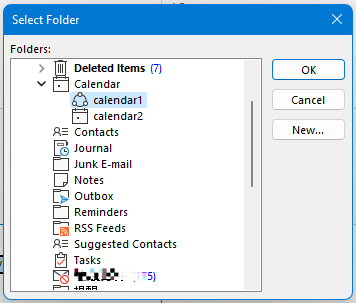
الآن تم إلغاء الاجتماع ونسخه ولصقه كموعد في مجلد التقويم الذي اخترته.
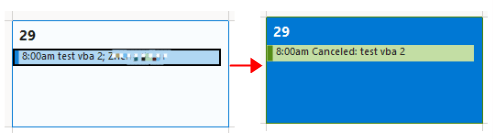
أفضل أدوات تعزيز الإنتاجية في المكتب
خبر عاجل: Kutools لـ Outlook يطلق إصدارًا مجانيًا!
جرب الإصدار الجديد كليًا من Kutools لـ Outlook مع أكثر من100 ميزة مذهلة! انقر لتنزيل الآن!
📧 أتمتة البريد الإلكتروني: الرد التلقائي (متوفر لـ POP وIMAP) / جدولة إرسال البريد الإلكتروني / نسخة تلقائية/مخفية بناءً على القاعدة عند إرسال البريد / التحويل التلقائي (قاعدة متقدمة) / إضافة التحية تلقائيًا / تقسيم تلقائي لرسائل البريد الإلكتروني متعددة المستلمين إلى رسائل فردية ...
📨 إدارة البريد الإلكتروني: استدعاء البريد الإلكتروني / حظر رسائل التصيد بناءً على الموضوعات أو أخرى / حذف البريد الإلكتروني المكرر / البحث المتقدم / تنظيم المجلدات ...
📁 إعدادات المرفقات الاحترافية: حفظ دفعة / فصل دفعة / ضغط دفعة / حفظ تلقائي / تفصيل تلقائي / ضغط تلقائي ...
🌟 جمالية الواجهة: 😊 المزيد من الرموز التعبيرية الجميلة والرائعة / تذكيرك عند وصول رسائل البريد الهامة / تصغير Outlook بدلًا من الإغلاق ...
👍 ميزات بنقرة واحدة: الرد على الجميع مع المرفقات / البريد الإلكتروني المضاد للتصيد / 🕘 عرض المنطقة الزمنية للمرسل ...
👩🏼🤝👩🏻 جهات الاتصال والتقويم: إضافة دفعة لجهات الاتصال من البريد الإلكتروني المحدد / تقسيم مجموعة جهات الاتصال إلى مجموعات فردية / إزالة تذكير عيد الميلاد ...
استخدم Kutools بلغتك المفضلة – يدعم الإنجليزية والإسبانية والألمانية والفرنسية والصينية وأكثر من40 لغة أخرى!
افتح Kutools لـ Outlook فورًا بنقرة واحدة. لا تنتظر، قم بالتنزيل الآن وارتقِ بإنتاجيتك!


🚀 تنزيل بنقرة واحدة — احصل على جميع إضافات Office
موصى به بقوة: Kutools لـ Office (خمسة في واحد)
بنقرة واحدة يمكنك تنزيل خمسة برامج تثبيت مرة واحدة — Kutools لـ Excel وOutlook وWord وPowerPoint وOffice Tab Pro. انقر لتنزيل الآن!
- ✅ سهولة بنقرة واحدة: قم بتنزيل جميع حزم التثبيت الخمسة دفعة واحدة.
- 🚀 جاهز لأي مهمة في Office: ثبّت الإضافات التي تحتاجها وقتما تشاء.
- 🧰 يتضمن: Kutools لـ Excel / Kutools لـ Outlook / Kutools لـ Word / Office Tab Pro / Kutools لـ PowerPoint